A Mac Spotlight szolgáltatása
A Spotlight ![]() segítségével egyszerűen megtalálhat bármit a MacBook Prón, többek között a képeket, dokumentumokat, kontaktokat, naptáreseményeket és e-mail üzeneteket. Egy másik megoldásként a Spotlight segítségével is megnyithat appokat vagy elvégezhet gyorsműveleteket (pl. időzítő létrehozása).
segítségével egyszerűen megtalálhat bármit a MacBook Prón, többek között a képeket, dokumentumokat, kontaktokat, naptáreseményeket és e-mail üzeneteket. Egy másik megoldásként a Spotlight segítségével is megnyithat appokat vagy elvégezhet gyorsműveleteket (pl. időzítő létrehozása).
Keresés Kattintson a ![]() ikonra a képernyő jobb felső részén majd kezdje el gépelni. A billentyűzeten lévő Spotlight billentyűt (F4) is megnyomhatja. Az Élő szöveg funkció segítségével a Spotlight képes a képeken található szövegekre is rákeresni. Nem minden nyelv érhető el.
ikonra a képernyő jobb felső részén majd kezdje el gépelni. A billentyűzeten lévő Spotlight billentyűt (F4) is megnyomhatja. Az Élő szöveg funkció segítségével a Spotlight képes a képeken található szövegekre is rákeresni. Nem minden nyelv érhető el.
Tipp: Nyomja meg a Command-szóköz billentyűkombinációt a Spotlight-keresőmező megjelenítéséhez vagy elrejtéséhez.
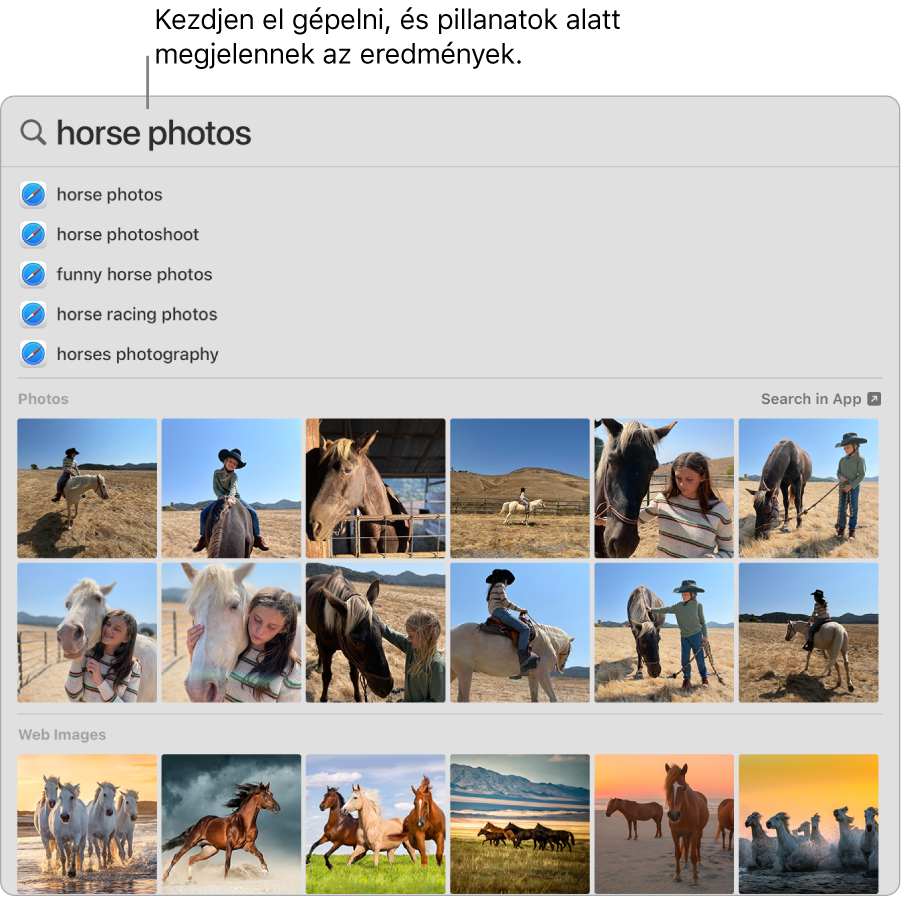
Appok megnyitása. Írja be az app nevét a Spotlightban, majd nyomja le a Return billentyűt.
Gyorsműveletek végrehajtása. Gyorsan elvégezhet egyes feladatokat a Spotlight segítségével (pl. parancs futtatása, egy Fókusz elindítása vagy riasztás beállítása). Nyissa meg a Spotlightot, majd keressen rá az elvégezni kívánt műveletre.
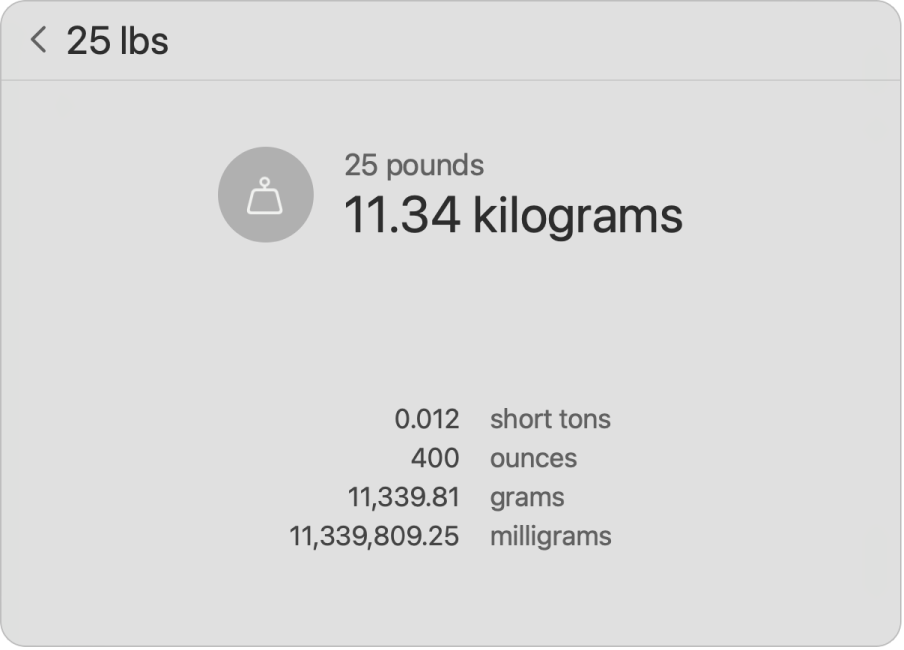
Pénznemek, hőmérsékletek és mértékegységek átváltása. Adjon meg egy pénznemet (pl. $, € vagy ¥) és egy mennyiséget, majd nyomja meg az Enter billentyűt az átváltott értékek listájának megtekintéséhez. Vagy adjon meg egy mértékegységet a mértékegység átváltásokhoz.
Keresés szűkítése. Beállíthatja, hogy adott mappák, lemezek vagy információtípusok (például e-mailek vagy üzenetek) bele legyenek foglalva vagy ki legyenek zárva a Spotlight-keresésekből. Kattintson a Siri és Spotlight elemre a Rendszerbeállítások menüben, keresse meg a „Keresési eredmények” részt a jobb oldalon, és jelölje ki azokat a kategóriákat, amelyeket bele szeretne foglalni a Spotlight keresési találatokba, vagy törölje azok jelölését, ha ki szeretné zárni őket a Spotlight keresési találatokból.
Siri-javaslatok használata. A Siri-javaslatok Wikipédia-cikkekből, webes keresési eredményekből, sport-, időjárási, tőzsdei hírekből, filmekből és egyéb forrásokból származó információkat kínálnak a Spotlight szolgáltatással történő keresés esetén.
Ha azt szeretné, hogy a Spotlight csak a MacBook Prón lévő tartalomban keressen, akkor nyissa meg a Rendszerbeállítások menüt, kattintson a Siri és Spotlight elemre, majd kattintással törölje a Siri-javaslatok jelölőnégyzet jelölését a Keresési eredmények listájában. További módosításokat is végezhet a Spotlight-keresések kategórialistájára vonatkozóan.
További információk. Tekintse meg a Keresés a Spotlight használatával a Macen részt a macOS felhasználói útmutatójában.